ویندوز 11 قدرتمند است ، اما گاهی اوقات می تواند در بعضی مواقع کمی سفت و سخت باشد. Powertoys برنامه ای است که همه اینها را تغییر می دهد و چندین ویژگی تقویت کننده بهره وری را ارائه می دهد. در میان آنها ، چند نفر به عنوان تغییر دهنده بازی مطلق برای من ایستادگی می کنند.
ویندوز 11 قدرتمند است ، اما گاهی اوقات می تواند در بعضی مواقع کمی سفت و سخت باشد. Powertoys برنامه ای است که همه اینها را تغییر می دهد و چندین ویژگی تقویت کننده بهره وری را ارائه می دهد. در میان آنها ، چند نفر به عنوان تغییر دهنده بازی مطلق برای من ایستادگی می کنند.
بارگیری: PowerToys (رایگان)
5
زراعت
برای هرکسی که از چند وظیفه ای در ویندوز 11 لذت می برد ، Snap Layouts ابزاری مفید برای تنظیم سریع برنامه ها در نیمه ها یا محله ها است. اما هنگامی که فانتزی را امتحان کردید ، ویژگی داخلی تقریباً اساسی است.
FancyZones به شما امکان می دهد به جای اینکه به پیش تنظیمات محدود مایکروسافت بپیوندید ، طرح های شبکه سفارشی ایجاد کنید. به عنوان مثال ، می توانید سه ستون عمودی را با یک پنجره گسترده در پایین تنظیم کنید. حتی یک حالت برای همپوشانی ویندوز ارائه می دهد ، که تقریباً کنترل کاملی در مورد نحوه نگاه دسک تاپ شما به شما می دهد.
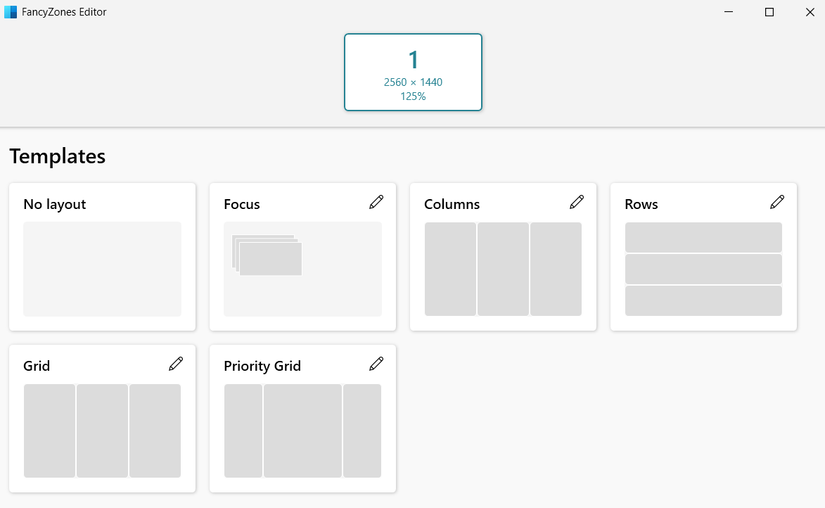
Powertoys همچنین به شما امکان می دهد تا رفتار دقیق تنظیم شده را تنظیم کنید و از اینکه برخی از برنامه ها به طور تصادفی به مناطق وارد می شوند ، جلوگیری می کند. به همین ترتیب ، می توانید مشخص کنید که ویندوز هنگام استفاده از فانتزی ها چگونه باید رفتار کند. به عنوان مثال ، می توانید ویندوز را پیکربندی کنید تا هنگام استفاده از بازیابی اندازه اصلی ویندوز هنگام کادر انتخاب ، به اندازه اصلی خود برگردید.
اگر قبلاً به میانبر پیش فرض Windows Snap (Win + Arrow Keys) عادت کرده اید ، Fancyzones گزینه ای برای غلبه بر آن را شامل می شود. به این ترتیب ، شما می توانید از آن میانبرهای آشنا استفاده کنید تا ویندوز را مستقیماً در طرح های سفارشی خود قرار دهید تا از پیش تنظیم استاندارد.
4
مدیر صفحه کلید
اگر تا به حال آرزو کرده اید که صفحه کلید شما می تواند به جای طراحی آن ، همانطور که می خواهید کار کنید ، مدیر صفحه کلید در PowerToys این امکان را فراهم می کند. این امکان را به شما می دهد تا کلیدهای جداگانه یا کل میانبرها را دوباره تنظیم کنید تا صفحه کلید شما به جای راه دیگر با گردش کار خود سازگار شود.
ساده ترین مورد استفاده ، مبادله کلیدهایی است که به سختی برای چیزی مفیدتر لمس می کنید. به عنوان مثال ، در لپ تاپ من ، کلید جدید Copilot را برای باز کردن Slack تنظیم کرده ام. من همچنین کلیدهای خانه و پایان به ندرت استفاده شده را مجدداً تنظیم کردم تا کپی و چسباندن را با Ctrl + C و Ctrl + Shift + V انجام دهم. به این ترتیب ، می توانید تقریباً هر کلید بلااستفاده را روی صفحه کلید خود قرار دهید تا کار کند.
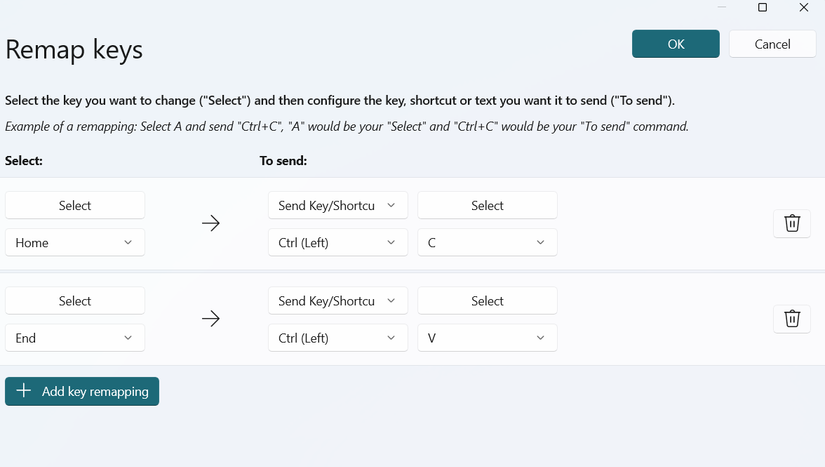
همچنین می توانید میانبرهای صفحه کلید پیش فرض ویندوز را سفارشی کنید. اگر کلیدهای استاندارد برای گرفتن تصاویر احساس ناخوشایندی می کنند ، یا میانبر سوئیچینگ دسک تاپ راحت نیست ، می توانید ترکیبات جدیدی را که سریعتر و آسان تر استفاده می کنند اختصاص دهید.
3
نگاه داشتن
حتی به عنوان یک طرفدار هاردکور ویندوز ، باید اعتراف کنم که MacOS برخی از کارها را بهتر انجام می دهد. یک مثال ویژگی نگاه سریع است که به شما امکان می دهد فایلهایی مانند تصاویر ، اسناد و فیلم ها را پیش نمایش کنید ، بدون اینکه آنها را در برنامه های پیش فرض خود باز کنید.
ویندوز شامل یک معادل داخلی نیست ، اما Powertoys این ویژگی را با ویژگی Peek به ارمغان می آورد. پس از فعال کردن ، می توانید هر پرونده را در File Explorer انتخاب کرده و CTRL + Space را فشار دهید تا فوراً آن را پیش نمایش دهید. و اگر میانبر پیش فرض راحت نباشد ، می توان آن را نیز تغییر داد.
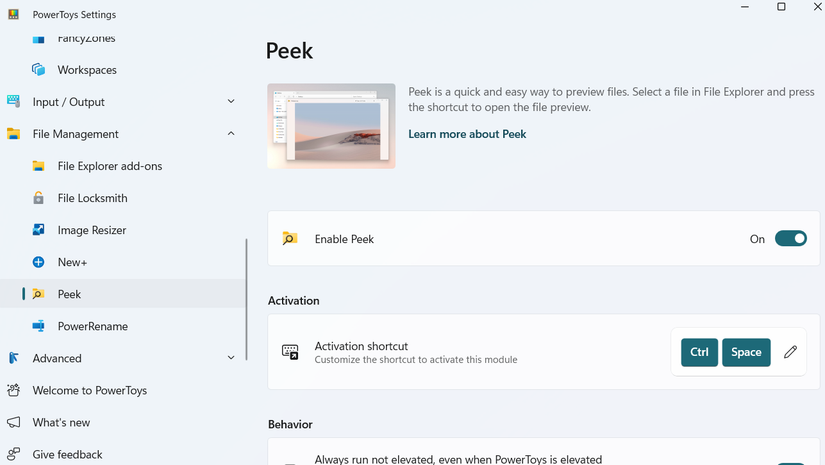
پس از باز شدن پنجره Preview ، می توانید از کلیدهای Arrow استفاده کنید تا از طریق سایر پرونده ها در همان پوشه بدون بستن پیش نمایش حرکت کنید. پس از اتمام ، فقط در هر نقطه خارج از پنجره کلیک کنید و به طور خودکار بسته می شود.
این ویژگی می تواند در هنگام یافتن یک فایل خاص ، زمان زیادی را برای شما صرفه جویی کند. به جای انتظار برای باز کردن برنامه هایی مانند عکس ، پخش کننده رسانه یا Adobe Acrobat ، می توانید به سرعت در محتوای یک پرونده نگاهی بیندازید و کار خود را ادامه دهید.
2
Powertoys اجرا می شود
جستجوی ویندوز به شما امکان می دهد برنامه ها را باز کنید ، پرونده ها را پیدا کنید و دستورات را اجرا کنید ، اما اغلب احساس کند و محدود می شود. Powertoys Run این تجربه را به چیزی بسیار سریعتر و قدرتمندتر تبدیل می کند.
هنگامی که Alt + Space را فشار دهید ، Powertoys Run یک نوار جستجوی تمیز و ساده در مرکز صفحه شما به وجود می آورد. از آنجا ، می توانید برنامه ها را راه اندازی کنید ، پوشه های باز کنید ، دستورات سیستم را اجرا کنید و حتی محاسبات سریع را انجام دهید.
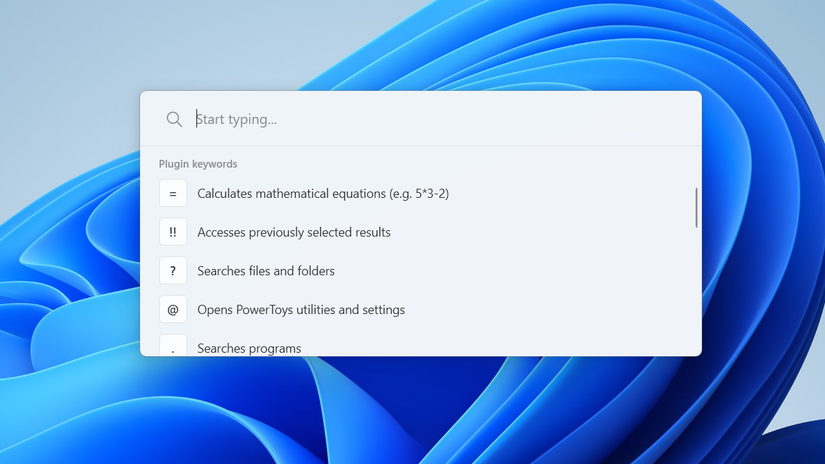
Powertoys Run همچنین از کلمات کلیدی پشتیبانی می کند که به شما امکان می دهد نتایج جستجو را فیلتر کنید ، بنابراین می توانید پرس و جو خود را به پرونده ها ، پوشه ها یا برنامه ها محدود کنید. حتی عادات شما را می آموزد. به عنوان مثال ، اگر هنگام تایپ “C” به جای Canva ، به طور مداوم ساعت را انتخاب کنید ، ساعت بعد از چند کاربرد ، در بالای لیست ظاهر می شود.
یکی از ویژگی های مورد علاقه من جستجوی وب است. بر خلاف جستجوی ویندوز ، شما محدود به Edge یا Bing نیستید. به سادگی تایپ کنید؟ به دنبال پرس و جو شما ، و نتایج در مرورگر پیش فرض شما با استفاده از موتور جستجوی انتخابی شما باز می شود.
1
فضای کاری
مهم نیست که از رایانه شخصی خود استفاده کنید ، اولین کاری که معمولاً بعد از روشن کردن آن انجام می دهید راه اندازی برنامه های مورد نیاز هر روز است. این می تواند یک مرورگر ، یک برنامه چت مانند WhatsApp یا مجموعه ای از ابزارهای بهره وری باشد. خبر خوب این است که شما مجبور نیستید هر بار آنها را به صورت دستی باز کنید.
ویژگی های WorksPaces در PowerToys به شما امکان می دهد برنامه های خود را گروه بندی کرده و آنها را با هم راه اندازی کنید. به جای باز کردن هر برنامه یک به یک ، می توانید با کلیک بر روی یک میانبر ، کل گردش کار خود را شروع کنید.
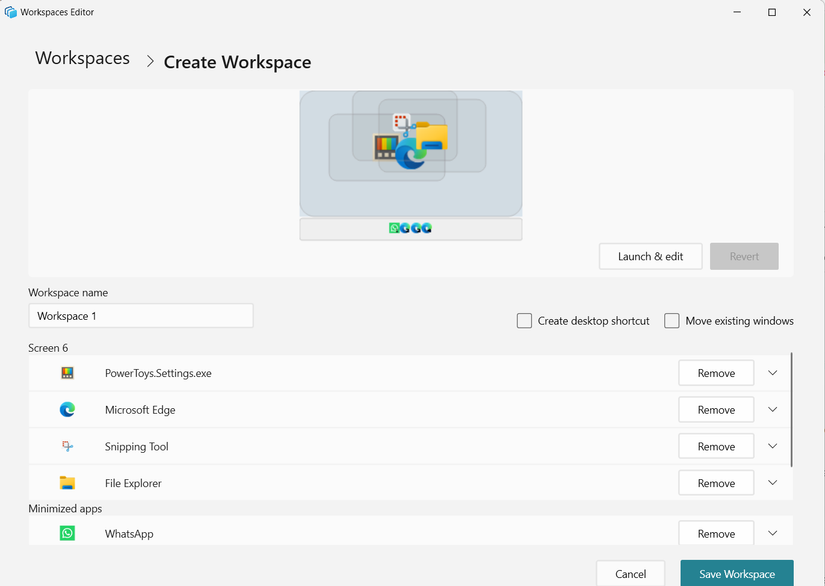
این ویژگی حتی موقعیت های پنجره را به یاد می آورد. هنگامی که یکی از آنها را راه اندازی می کنید ، برنامه ها دقیقاً در جایی که آنها را ترک کرده اید باز می شوند ، بنابراین مجبور نیستید تغییر اندازه یا تنظیم مجدد کنید. همچنین می توانید پوشه ها و وب سایت ها را اضافه کنید تا اطمینان حاصل کنید که همه چیز مورد نیاز شما آماده است.
بسیاری از برنامه های شخص ثالث وجود دارند که ویژگی های اضافی را به ویندوز اضافه می کنند ، اما Powertoys برای من ضروری است. این مجموعه چندین ابزار تقویت بهره وری را در یک بسته رایگان و پشتیبانی رسمی قرار می دهد ، به همین دلیل همیشه یکی از اولین برنامه هایی است که من روی رایانه جدید نصب می کنم.
